PUL 2010 için açık kaynaklı bir eklentidir (vePowerPoint 2007), altyazıya eklemek veya sunumunuza dahil edilen video ve ses dosyaları için altyazı oluşturmak için. Resimde olduğu gibi, görüntülerde olduğu gibi, oynatılan video veya sesin bir bölümünü tanımlamak için eklenebilir. Altyazı ses ve video dosyalarını birçok durumda kullanışlıdır. Puanlarınızı farklı lehçelere sahip kişilere sunmadan önce videoya veya sese resim yazısı eklemek isteyebilirsiniz. Böylece sunduğunuz video veya seste neyin konuşulduğunu kolayca anlayabilirler.
Altyazı eklemek için basit bir yol sunareklenen ses ve video dosyaları. Açıklama eklemek için ses / video bölümünü seçmek üzere temel oynatma ve gezinme kontrollerine sahip bir medya oynatıcı sunar. Eklenen tüm başlıkları tek bir tıklatmayla tanımlanmış zaman çizelgelerine göre sıralayabileceği için, sırayla sıralama konusunda endişelenmenize gerek kalmadan eklenen video / ses başlıkları ekleyebilirsiniz.
Eklentiyi yükledikten sonra, Insert’e gidin.Slaydınıza ses veya video dosyası eklemek için Eklendikten sonra, eklenen medya dosyasını seçin ve Video Araçları veya Ses Araçları sekmesinden, Altyazılar grubu altında, Altyazı Ekle'yi tıklayın.

STAMP iletişim kutusu açılacakve altyazının bitiş noktası. Resim yazılarının gerektiği zamanı not etmek için medya dosyasını oynatabilir / duraklatabilirsiniz. Saati ayarlamanın en iyi yolu, altyazı eklemeyi başlatmak istediğiniz oynatmayı duraklatmak ve Başlangıç zamanını ayarla'yı tıklatmaktır. Benzer şekilde, resim yazısı bitiş zamanını ayarlamak için bunu takip edebilirsiniz. Başlık eklendikten sonra, yenisini eklemek için Başlık Ekle'yi tıklatın. A / V oynatma ile senkronizasyonu sağlamak için başka başlıklar eklemek için aynı prosedürü izleyin.
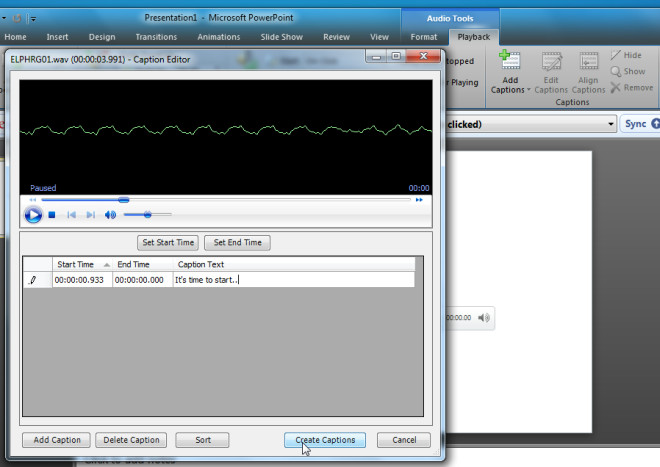
Başlıklar grubundaki Başlıkları Düzenle seçeneği,Eklenen başlıkları istediğiniz zaman düzenleyin. Başlama ve bitiş zamanını veya resim yazısı metnini değiştirdikten sonra, Başlıkları Güncelle'yi tıklayın. Başlıkları tanımlanmış zaman çizelgelerine göre sıralayabildiğinden, başlıkları sırayla almak için Sırala'yı tıklatın.
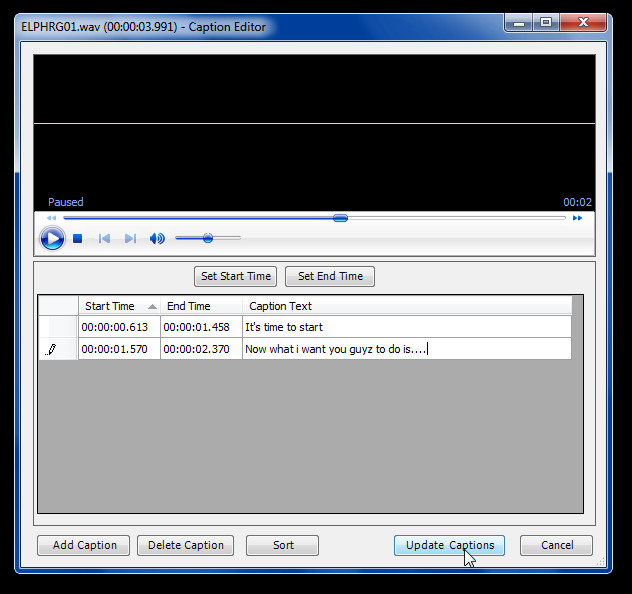
Sunumu tamamlandı olarak işaretlemeden önce, slayt gösterisini çalıştırarak eklenen ses veya video dosyasıyla resim yazısı senkronizasyonunu doğrulayın. Hem PowerPoint 2007 hem de PowerPoint 2010'u destekler.
STAMP indir













Yorumlar